使用xlsxwriter模块和xlrd模块操作Excel表格
1、xlsxwriter模块介绍:主要用来生成excel表格,插入数据、插入图标等表格操作
如下代码:目的是往demo01.xlsx插入数据和图片
- # 导入xlsxwriter模块:主要用来修改表格的数据
- import xlsxwriter
- target_xlsx="D:/360Downloads/Software/py/demo01.xlsx"
- # 创建工作簿
- workbook=xlsxwriter.Workbook(target_xlsx)
- # 创建工作表
- worksheet=workbook.add_worksheet()
- # 设置工作簿的格式
- font=workbook.add_format({"font_size": 14})
- # 设置工作表的列宽
- worksheet.set_column=("A:A",20)
- # 写值
- worksheet.write(0,0,"Hello",font)
- # 写值
- worksheet.write(0,1,"World",font)
- # 写值
- worksheet.write(2,0, "",font)
- # 写值
- worksheet.write(3, 0, "123.456", font)
- # 插入一张照片
- worksheet.insert_image("B5", "D:/360Downloads/1.jpg")
- # 关闭工作簿
- workbook.close()
结果:
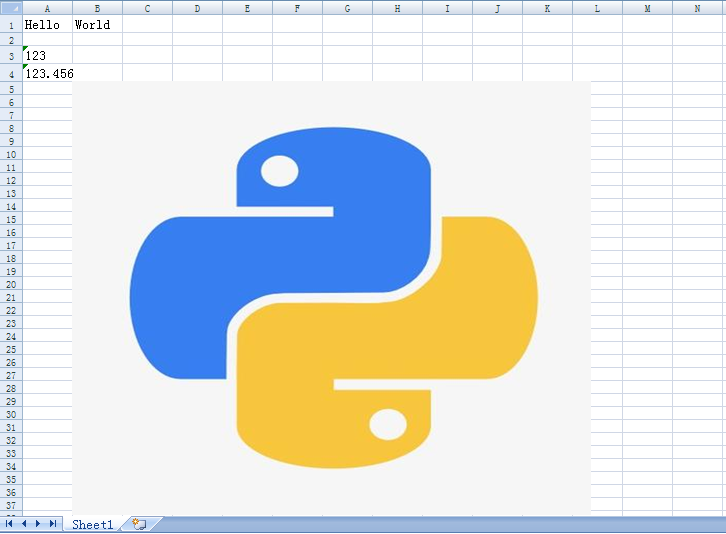
或者如下代码:
- # 导入xlsxwriter模块
- import xlsxwriter
- # 目标文件
- target_xlsx="D:/360Downloads/test01.xlsx"
- # 创建工作簿
- workbook=xlsxwriter.Workbook(target_xlsx)
- # 创建名叫person的工作表
- worksheet=workbook.add_worksheet("person")
- # 设置工作簿的格式
- font=workbook.add_format({"font_size": 14})
- # 设置工作表的列宽
- worksheet.set_column=("A:A",20)
- # 设置表头
- headings=["number","name","age"]
- # 自己造的数据
- data=[
- [1,2,3],
- ["Mr_choa","Mr_lai","Mr_z"],
- [24,14,48]
- ]
- # 表头按行写入数据
- worksheet.write_row(0,0,headings)
- #造的数据按列写入数据
- worksheet.write_column("A2",data[0])
- worksheet.write_column("B2",data[1])
- worksheet.write_column('C2',data[2])
- # 关闭文件流,要注意关闭Excel表格,不然报错
- workbook.close()
打开test01.xlsx,结果:
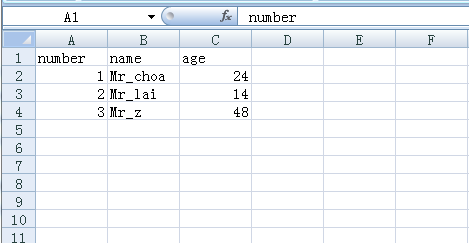
运行代码,如果有xlsxwriter.exceptions.FileCreateError: [Errno 13] Permission denied: 'D:/360Downloads/test01.xlsx'错误,关闭test01.xlsx表格再运行就不会报错。
在xlsxwriter模块中设置单元格的格式:
无论是
- workfomat=workbook.add_format(
- {
- # 字体加粗
- 'bold':True,
- # 单元格边框宽度
- 'border':1,
- # 字体对齐方式
- 'align':'center',
- # 单元格背景颜色
- 'fg_color':'#F4B084',
- # 字体大小
- 'font_size':14
- }
- )
或是通过创建fomat对象:
- # 创建一个workfomat对象
- workfomat=workbook.add_format()
- # 字体加粗
- workfomat.set_bold(True)
- # 设置边框宽度
- workfomat.set_border(1)
- # 对齐方式:中心对齐
- workfomat.set_align('center')
- # 设置背景颜色
- workfomat.fg_color('blue')
- # 设置背景颜色
- workfomat.bg_color('red')
2、xlrd模块介绍:xlrd就是读Excel表
如下代码:目的在读取两个源文件的数据,再写入另外一个表格中
- # 导入xlrd模块:读取源文件的数据
- import xlrd
- # 导入xlsxwriter模块:修改表格的数据
- import xlsxwriter
- # 源文件
- source_xls = ["D:/360Downloads/1.xlsx", "D:/360Downloads/2.xlsx"]
- # 目标文件
- target_xls = "D:/360Downloads/3.xlsx"
- # 从源文件中读取数据
- data = []
- for i in source_xls:
- wb = xlrd.open_workbook(i)
- for sheet in wb.sheets():
- for rownum in range(sheet.nrows):
- data.append(sheet.row_values(rownum))
- print(data)
- # 创建工作簿写入数据
- workbook = xlsxwriter.Workbook(target_xls)
- # 创建工作表
- worksheet = workbook.add_worksheet()
- # 设置工作簿的格式
- font = workbook.add_format({"font_size":14})
- # 写入数据,遍历工作表的数据个数
- for i in range(len(data)):
- # 遍历工作表数据的长度
- for j in range(len(data[i])):
- # 写入数据
- worksheet.write(i, j, data[i][j], font)
- # 添加数据
- worksheet.write(4,0,"haha",font)
- # 关闭文件流,要注意关闭Excel表格,不然报错
- workbook.close()
源文件1.xlsx:
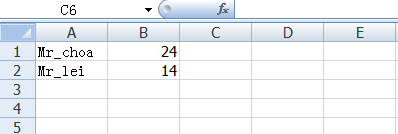
源文件2.xlsx:
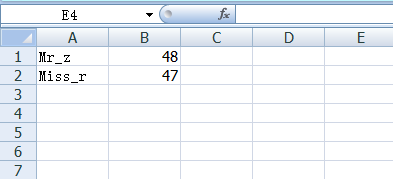
结果得到3.xlsx:

3、在excel中插入折线图
在表格中插入数据,并且插入折线图。
- # 导入xlsxwriter模块
- import xlsxwriter
- # 目标文件
- target_xlsx="D:/360Downloads/test01.xlsx"
- # 创建工作簿
- workbook=xlsxwriter.Workbook(target_xlsx)
- # 创建名叫person的工作表
- worksheet=workbook.add_worksheet("person")
- # 设置工作簿的格式
- font=workbook.add_format({"font_size": 14})
- # 设置工作表的列宽
- worksheet.set_column=("A:A",20)
- # 设置表头
- headings=["name","testA","testB"]
- # 自己造的数据
- data=[
- ["Mr_choa","Mr_lai","Mr_z",'Mr_r',"Mr_d"],
- [90,80,70,87,56],
- [100,50,40,45,68]
- ]
- # 表头按行写入数据
- worksheet.write_row(0,0,headings)
- #造的数据按列写入数据
- worksheet.write_column("A2",data[0])
- worksheet.write_column("B2",data[1])
- worksheet.write_column('C2',data[2])
- # 创建折线图
- workchart=workbook.add_chart({'type':'line'})
- # 给图表设置格式
- workchart.add_series(
- {
- # 折线名称
- 'name':'=person!$B$1',
- 'categories':'=person!$A$2:$A$6',
- # 折线的值
- 'values':'=person!$B$2:$B$6',
- # 折线颜色
- 'line':{'color':'red'}
- }
- )
- workchart.add_series(
- {
- # 折线名称
- 'name':'=person!$C$1',
- 'categories':'=person!$A$2:$A$6',
- # 折线的值
- 'values':'=person!$C$2:$C$6',
- # 折线的颜色
- 'line':{'color':'blue'}
- }
- )
- # 设置图表的表头
- workchart.set_title({'name':'测试'})
- workchart.set_x_axis({'name':'x轴'})
- workchart.set_y_axis({'name':'y轴'})
- # 设置图表样式类型
- workchart.set_style(1)
- # 设置图表的位置
- worksheet.insert_chart('A10',workchart,{'x_offset':25,'y_offset':10})
- # 关闭文件流,要注意关闭Excel表格,不然报错
- workbook.close()
结果:

4、图表的type
area:面积图
bar:直方图
column:柱形图
line:折线图
pie:饼图
doughnut:环形图
scatter:散点图
stock:股票趋势图
rader:雷达图
5、表格的一些操作(合并单元格)
- #合并单元格
- worksheet.merge_range('D1:D7','合并单元格')
使用xlsxwriter模块和xlrd模块操作Excel表格的更多相关文章
- xlrd》操作excel 出现的问题:File "D:\python37\lib\site-packages\xlrd\formula.py", line 1150, in evaluate_name_formula assert len(tgtobj.stack) == 1
xlrd>操作excel 出现的问题 报错如下: D:\python37\python.exe D:/testWang/waimai/tools/get_excelData.py*** for ...
- 【转】python操作excel表格(xlrd/xlwt)
[转]python操作excel表格(xlrd/xlwt) 最近遇到一个情景,就是定期生成并发送服务器使用情况报表,按照不同维度统计,涉及python对excel的操作,上网搜罗了一番,大多大同小异, ...
- 转载:python操作excel表格(xlrd/xlwt)
python操作excel表格(xlrd/xlwt) 最近遇到一个情景,就是定期生成并发送服务器使用情况报表,按照不同维度统计,涉及python对excel的操作,上网搜罗了一番,大多大同小异,而 ...
- 使用python操作excel表格
首先 pip install xlrd 安装相关模块 其次:使用方法: 1 导入模块 import xlrd 2 打开excel文件读取数据 worksheet=xlrd.open_workbook ...
- python - 操作excel表格
说明:由于公司oa暂缺,人事妹子在做考勤的时候,需要通过几个excel表格去交叉比对员工是否有旷工或迟到,工作量大而且容易出错. 这时候it屌丝的机会来啦,花了一天时间给妹子撸了一个自动化脚本. 1. ...
- qt 操作excel表格
自己编写的一个Qt C++类,用于操作excel表格,在Qt中操作excel需在.pro中增加CONFIG+=qaxcontainer配置. 1.打开Excel:objExcel = new QAx ...
- Python 利用Python操作excel表格之openyxl介绍Part2
利用Python操作excel表格之openyxl介绍 by:授客 QQ:1033553122 欢迎加入全国软件测试交流qq群(群号:7156436) ## 绘图 c = LineChart() ...
- Python 利用Python操作excel表格之openyxl介绍Part1
利用Python操作excel表格之openyxl介绍 by:授客 QQ:1033553122 欢迎加入全国软件测试交流qq群(群号:7156436),免费获取以下性能监控工具(类似Nmon精简版) ...
- Python 利用Python操作excel表格之xlwt介绍
利用Python操作excel表格之xlwt介绍 by:授客 QQ:1033553122 直接上代码 案例1 #!/usr/bin/env python # -*- coding:utf-8 ...
- 用NPOI、C#操作Excel表格生成班级成绩单
在C#中利用NPOI操作Excel表格非常方便,几乎上支持所有的Excel表格本身所有的功能,如字体设置.颜色设置.单元格合并.数值计算.页眉页脚等等. 这里准备使用NPOI生成一个班级成绩单Exce ...
随机推荐
- 前端解决跨域问题的终极武器——Nginx反向代理
提到代理,分为:正向代理和反向代理. 正向代理:就是你访问不了Google,但是国外有个VPN可以访问Google,你访问VPN后叫它访问Google,然后把数据传给你. 正向代理隐藏了真实的客户端. ...
- oracle的wm_concat函数实现行转列
有以下数据 deptname phone username isboss 部门A 电话1 员工A 0 部门A 电话1 领导A 1 部门B 电话2 员工B 0 部门B 电话2 员工C 0 部门B 电话2 ...
- Linux环境下安装MySQL 5.7.28
先进入MySQL官网: www.mysql.com 去下载安装包 进入DOWNLOADS选项,点击MySQL Community (GPL) Downloads. 点击进入MySQL Communit ...
- Android 版的多合一Office应用也正式向iOS开放了
导读 在 Android 版的多合一 Office 应用「偷跑」不久后(官方证实上线时间比计划要早),为 iOS 准备的版本现在终于也结束 beta 测试正式上线了. 和只提供「有限」平板支持的 An ...
- 3L-最好、最坏、平均、均摊时间复杂度
关注公众号 MageByte,设置星标点「在看」是我们创造好文的动力.后台回复 "加群" 进入技术交流群获更多技术成长. 本文来自 MageByte-青叶编写 上次我们说过 时间复 ...
- 五分钟学Java:如何学习Java面试必考的JVM虚拟机
原创声明 本文首发于微信公众号[程序员黄小斜] 本文作者:黄小斜 转载请务必在文章开头注明出处和作者. 本文思维导图 为什么要学习JVM虚拟机 最近的你有没有参加Java面试呢?你有没有发现,Java ...
- juery 实现选项卡
<!DOCTYPE html PUBLIC "-//W3C//DTD XHTML 1.0 Transitional//EN" "http://www.w3.org/ ...
- 【转】sublime text 2中Emmet插件8个常用的技巧
因为开始做web项目,所以最近在用sublime编辑器,知道了一个传说中的emmet,原名是zen coding.html神插件可以说是.文章部分内容转自http://www.cnblogs.com/ ...
- Python基础篇(一)_基本语法元素
Python基础篇——基本语法元素 缩进:体现强制可读性,一般缩进4个空格.一个或多个Tab 注释:单行注释----以 # 开头 多行注释----每行以 # 开头,以 # 结束 变量:无须提前声明.可 ...
- 使用ASP.NET MVC 5快速实现芒果分销后台管理系统(前言)
### 前言 在前一篇文章中,我提到最近要陆续为大家写一些.Net实战技术文章.从今天起,我将围绕一个入门级现实的芒果分销管理系统案例,使用ASP.NET MVC 5,从前端到后端,一步一步为大家呈现 ...
